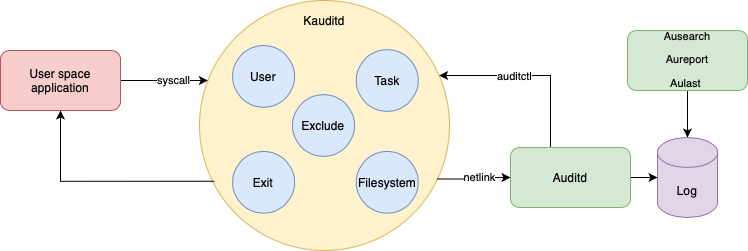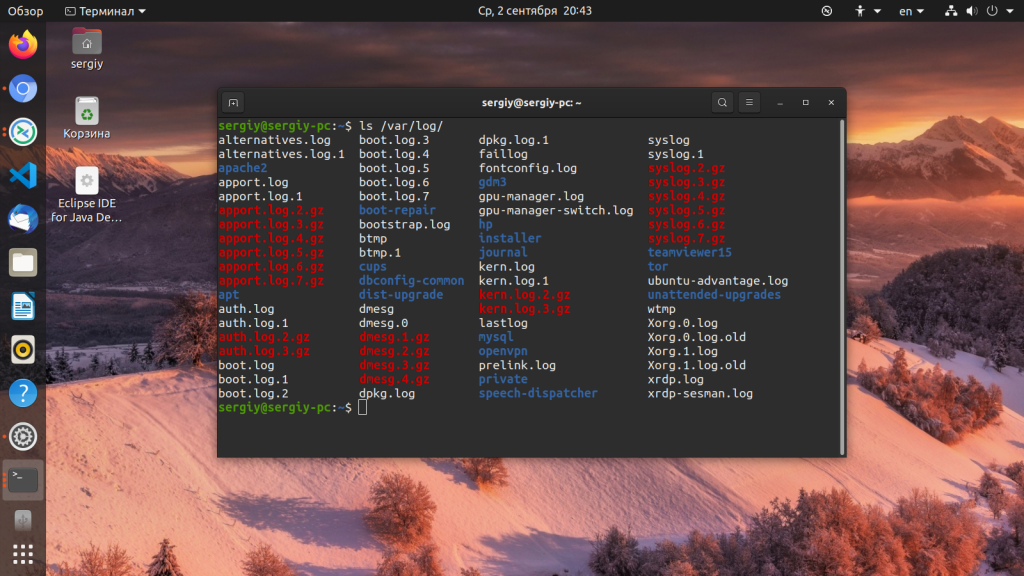Основы аудита. Настраиваем журналирование важных событий в Linux
Подсистема аудита Linux позволяет на основе предварительно настроенных правил отслеживать значимую информацию о безопасности операционной системы, создает записи журнала для дальнейшего расследования нарушений политики. Сегодня мы посмотрим поближе на этот важный и для хакера, и для админа элемент системы безопасности.
С помощью аудита можно реализовать журналирование для следующих событий:
- доступ к объектам файловой системы;
- выполнение системных вызовов;
- запуск пользовательских команд;
- логины пользователей;
- действия с учетными записями и привилегиями.
В этой статье я расскажу, как устроена подсистема аудита, как ей управлять, а также как получить журнал аудита всех интересующих тебя событий.
Подсистема аудита в Linux состоит из двух групп компонентов: в пространстве ядра это kauditd, а в пользовательском — auditd.
В общем виде схема работы подсистемы аудита выглядит следующим образом.
Ядро, принимая системные вызовы из user space, пропускает их через фильтры user , task , filesystem , exclude и exit .
- Фильтр user используется для фильтрации (исключения) событий, происходящих в пользовательском пространстве до отправки в auditd. Практически никогда не используется.
- Фильтр task применяется для системных вызовов fork( ) и clone( ) .
- Фильтр filesystem используется для исключения событий для конкретной файловой системы.
- Фильтр exclude задает исключения для событий.
- Фильтр exit проходят все системные вызовы. Обычно настраивают именно этот фильтр.
Через netlink( 7) сообщения отправляются из kauditd в auditd. При получении событий, демон auditd записывает их в лог (по умолчанию / var/ log/ audit/ audit. log ).
Настраивая фильтры с помощью утилиты auditctl, мы можем управлять потоком событий, который хотим получать. С помощью утилит ausearch, aureport, aulast удобно просматривать журнал аудита.
Давай теперь установим и настроим все подсистемы аудита. Установка крайне проста и не вызывает никаких сложностей:
Статус работы подсистемы аудита можно получить так:
$ sudo auditctl -s
enabled 1
failure 1
pid 885
rate_limit 0
backlog_limit 8192
lost 0
backlog 0
backlog_wait_time 60000
loginuid_immutable 0 unlocked
Для теста есть возможность отправить текстовое сообщение в подсистему аудита и убедиться, что соответствующее событие попало в журнал аудита.
$ sudo auditctl -m helloaudit
$ sudo ausearch -m USER
—-
type=USER msg=audit(08/31/2021 19:20:11.160:330699) : pid=305708 uid=root auid=andrey ses=5 subj=unconfined_u:unconfined_r:unconfined_t:s0-s0:c0.c1023 msg=’text=helloaudit exe=/usr/sbin/auditctl hostname=rhel.ipa.localdomain addr=? terminal=pts/0 res=success’
Настройки демона auditd представлены в файле / etc/ audit/ auditd. conf . Конфиг по умолчанию рабочий и не требует изменений, оставляем его как есть.
Разберемся теперь, как управлять фильтрами kauditd. Все настройки фильтров группируются в файлы правил. Формат правил аналогичен синтаксису консольной программы auditctl. Демон auditd загружает эти правила последовательно при старте системы либо вручную по команде пользователя.
info
Важный момент: чтобы наши правила применялись после перезагрузки, необходимо записать их в файл, в каталог / etc/ audit/ rules. d/ .
Примеры правил ты можешь найти в каталоге / usr/ share/ audit/ sample-rules/ . Правила аудита бывают следующих типов:
- Управляющие правила настраивают систему аудита и поведение агента. Все возможные опции перечислены в мане auditctl( 8) .
- Правила файловой системы необходимы для наблюдения за файлом или каталогом, доступ к которым мы хотим контролировать. Формат правила следующий:
Важно отметить, что правила системных вызовов значительно влияют на производительность системы в целом. Старайся сократить их количество и объединяй правила, где это возможно.
В качестве тренировки создадим правило аудита для регистрации изменения файла / etc/ passwd .
Присоединяйся к сообществу «Xakep.ru»!
Членство в сообществе в течение указанного срока откроет тебе доступ ко ВСЕМ материалам «Хакера», позволит скачивать выпуски в PDF, отключит рекламу на сайте и увеличит личную накопительную скидку! Подробнее
Как посмотреть логи в Linux
Системные администраторы, да и обычные пользователи Linux, часто должны смотреть лог файлы для устранения неполадок. На самом деле, это первое, что должен сделать любой сисадмин при возникновении любой ошибки в системе.
Сама операционная система Linux и работающие приложения генерируют различные типы сообщений, которые регистрируются в различных файлах журналов. В Linux используются специальное программное обеспечение, файлы и директории для хранения лог файлов. Знание в каких файлах находятся логи каких программ поможет вам сэкономить время и быстрее решить проблему. В этой статье мы рассмотрим основные части системы логирования в Linux, файлы логов, а также утилиты, с помощью которых можно посмотреть логи Linux.
Расположение логов по умолчанию
Большинство файлов логов Linux находятся в папке /var/log/ вы можете список файлов логов для вашей системы с помощью команды ls:
Ниже мы рассмотрим 20 различных файлов логов Linux, размещенных в каталоге /var/log/. Некоторые из этих логов встречаются только в определенных дистрибутивах, например, dpkg.log встречается только в системах, основанных на Debian.
- /var/log/messages — содержит глобальные системные логи Linux, в том числе те, которые регистрируются при запуске системы. В этот лог записываются несколько типов сообщений: это почта, cron, различные сервисы, ядро, аутентификация и другие.
- /var/log/dmesg — содержит сообщения, полученные от ядра. Регистрирует много сообщений еще на этапе загрузки, в них отображается информация об аппаратных устройствах, которые инициализируются в процессе загрузки. Можно сказать это еще один лог системы Linux. Количество сообщений в логе ограничено, и когда файл будет переполнен, с каждым новым сообщением старые будут перезаписаны. Вы также можете посмотреть сообщения из этого лога с помощью команды dmseg.
- /var/log/auth.log — содержит информацию об авторизации пользователей в системе, включая пользовательские логины и механизмы аутентификации, которые были использованы.
- /var/log/boot.log — Содержит информацию, которая регистрируется при загрузке системы.
- /var/log/daemon.log — Включает сообщения от различных фоновых демонов
- /var/log/kern.log — Тоже содержит сообщения от ядра, полезны при устранении ошибок пользовательских модулей, встроенных в ядро.
- /var/log/lastlog — Отображает информацию о последней сессии всех пользователей. Это нетекстовый файл, для его просмотра необходимо использовать команду lastlog.
- /var/log/maillog /var/log/mail.log — журналы сервера электронной почты, запущенного в системе.
- /var/log/user.log — Информация из всех журналов на уровне пользователей.
- /var/log/Xorg.x.log — Лог сообщений Х сервера.
- /var/log/alternatives.log — Информация о работе программы update-alternatives. Это символические ссылки на команды или библиотеки по умолчанию.
- /var/log/btmp — лог файл Linux содержит информацию о неудачных попытках входа. Для просмотра файла удобно использовать команду last -f /var/log/btmp
- /var/log/cups — Все сообщения, связанные с печатью и принтерами.
- /var/log/anaconda.log — все сообщения, зарегистрированные при установке сохраняются в этом файле
- /var/log/yum.log — регистрирует всю информацию об установке пакетов с помощью Yum.
- /var/log/cron — Всякий раз когда демон Cron запускает выполнения программы, он записывает отчет и сообщения самой программы в этом файле.
- /var/log/secure — содержит информацию, относящуюся к аутентификации и авторизации. Например, SSHd регистрирует здесь все, в том числе неудачные попытки входа в систему.
- /var/log/wtmp или /var/log/utmp — системные логи Linux, содержат журнал входов пользователей в систему. С помощью команды wtmp вы можете узнать кто и когда вошел в систему.
- /var/log/faillog — лог системы linux, содержит неудачные попытки входа в систему. Используйте команду faillog, чтобы отобразить содержимое этого файла.
- /var/log/mysqld.log — файлы логов Linux от сервера баз данных MySQL.
- /var/log/httpd/ или /var/log/apache2 — лог файлы linux11 веб-сервера Apache. Логи доступа находятся в файле access_log, а ошибок в error_log
- /var/log/lighttpd/ — логи linux веб-сервера lighttpd
- /var/log/conman/ — файлы логов клиента ConMan,
- /var/log/mail/ — в этом каталоге содержатся дополнительные логи почтового сервера
- /var/log/prelink/ — Программа Prelink связывает библиотеки и исполняемые файлы, чтобы ускорить процесс их загрузки. /var/log/prelink/prelink.log содержит информацию о .so файлах, которые были изменены программой.
- /var/log/audit/— Содержит информацию, созданную демоном аудита auditd.
- /var/log/setroubleshoot/ — SE Linux использует демон setroubleshootd (SE Trouble Shoot Daemon) для уведомления о проблемах с безопасностью. В этом журнале находятся сообщения этой программы.
- /var/log/samba/ — содержит информацию и журналы файлового сервера Samba, который используется для подключения к общим папкам Windows.
- /var/log/sa/ — Содержит .cap файлы, собранные пакетом Sysstat.
- /var/log/sssd/ — Используется системным демоном безопасности, который управляет удаленным доступом к каталогам и механизмами аутентификации.
Просмотр логов в Linux
Чтобы посмотреть логи на Linux удобно использовать несколько утилит командной строки Linux. Это может быть любой текстовый редактор, или специальная утилита. Скорее всего, вам понадобятся права суперпользователя для того чтобы посмотреть логи в Linux. Вот команды, которые чаще всего используются для этих целей:
Я не буду останавливаться подробно на каждой из этих команд, поскольку большинство из них уже подробно рассмотрены на нашем сайте. Но приведу несколько примеров. Просмотр логов Linux выполняется очень просто:
Смотрим лог /var/log/dmesg, с возможностью прокрутки: